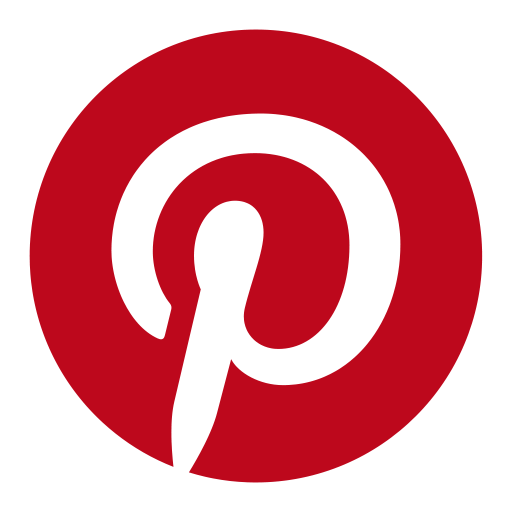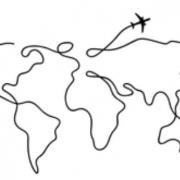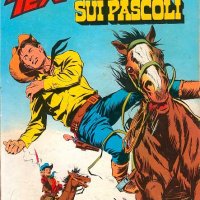Informazioni sui Gd-Rom
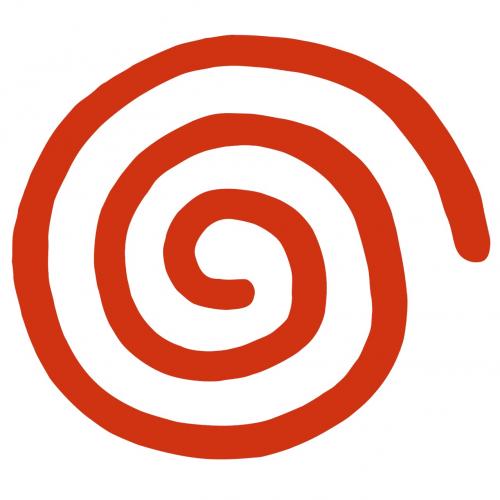
Create una directory vuota ad esempio: “DCmp3” ,aprite il file con lo zip al momento dell’estrazione selezionate l’opzione “Use folder names” il che significa che oltre unzippare i files,estrae anke le directory dove i files stanno contenuti.
Se non lo selezionate vedrete i fils tutti scombinati in una sola directory che non dovrebbe essere così! Fate la password et voila avrete i files tutti belli ordinati su DCmp3 con le seguenti cartelle “WinCE” dove sono contenuti i file dll,drv e font che servono a far funzionare gli mp3.
Una volta fatto ciò nella cartella “DCmp3” oltre alla cartella “WinCE”,dovete creare un'altra cartella vuota chiamata solamente “mp3” semplice,no J ??
Infatti nella cartella “DCmp3” avrete i seguenti file e cartelle:
- directory “WinCE” con i files drv,dll.ecc che in tutto sono 19!!!(attenti Controllate!)
- directory “mp3” che è vuota dove metterete tutte le musiche che volete mi raccomando l’estensione deve essere .mp3 !!!
E i files :
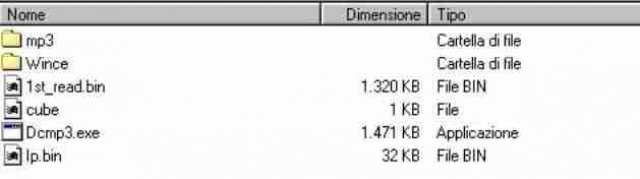
Ora,non vi resta che aprire una bella custodia di TDK Reflex e mettere il cd vergine nel vostro masterizzatore che fra poko si comincia!!
Aprite Nero!! (può essere di qualsiasi versione oppure potete usare un altro programma come vi pare e piace!)
1) Scegliete Cd-ROM (iso)
Eccovi un immagine di come deve essere settato!
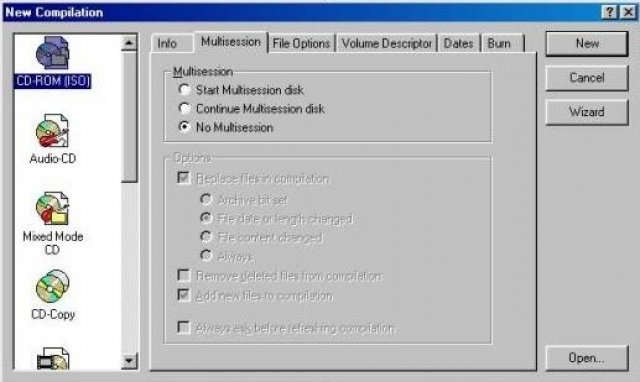
2) A questo punto ciccate sulla scheda a destra “file options”

Ragazzi mi raccomando i settagli devono essere come stanno sulla foto! Sennò avrete la delusione che non si sentiranno piu le musichette sul vostro DC!!
3) Andate su “Volume Descriptor” e mettete come nome al posto di “NEW” quel che volete!! Io ho fatto DC_MP3_Player
4) Su “Dates” invece non toccate niente di solito è selezionato la seguente opzione: “Use the date and time from the original file” e va bene. Per chi non lo sapesse in italiano significa: “Tieni inalterata la data e il tempo di creazione dei file originali” .
5) Su “Burn” vi fo vedere l’esatta configurazione per avere un ottima masterizzazione penso lo sapete già ;-)
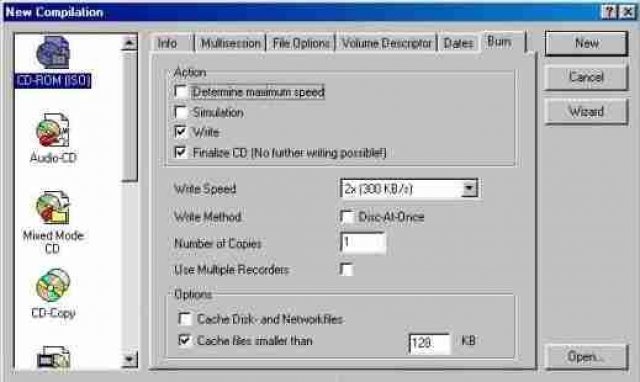
6) Ed ora ciccate solamente su "NEW"
7) Infatti vedrete che Nero aprirà 2 directory una a sx e l’altra a dx.
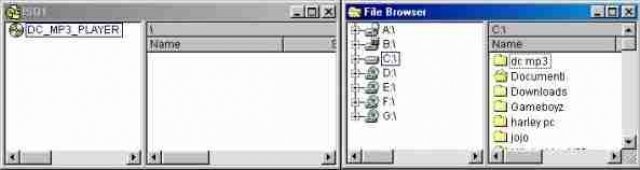
8) Ora aprite la cartella dcmp3 ( a dx) e usate la tecnica del drag e drop (prendi e trasporta) e spostate il contenuto della cartella sulla directory vuota di dc_mp3_player. Come illustrato nella seguente foto…..
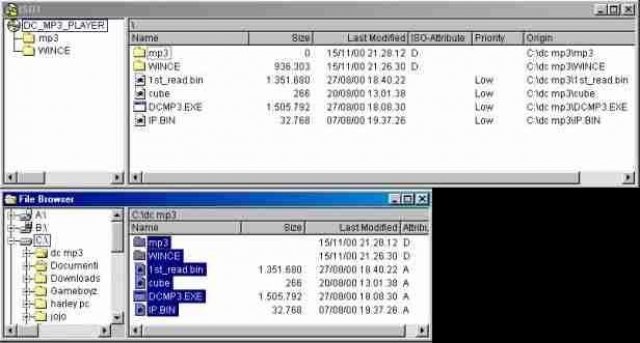
9) Infatti ora vedete che la ISO1 contiene le cartelle “WinCE” e “mp3” in piu i files descritti prima cioè 1st_read.bin, cube, ip.bin. ecc.
La priorità “priorità” va bene è Bassa (low) significa che quei file verranno masterizzati per prima!!
Nella cartella “WinCE” impostate la priorità Media “Medium”,fate cosi: andate su winCE selezionate tutti i files, ciccate col tasto dx del mouse e si aprirà una finestrella e andate su Proprietà “properties” e talvolta vi apparirà una finestrina con una barra in bianco sotto impostata su “Low” ciccate e spostatela su “Medium” semplice, no?
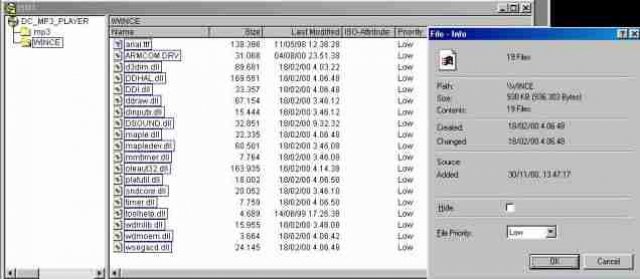
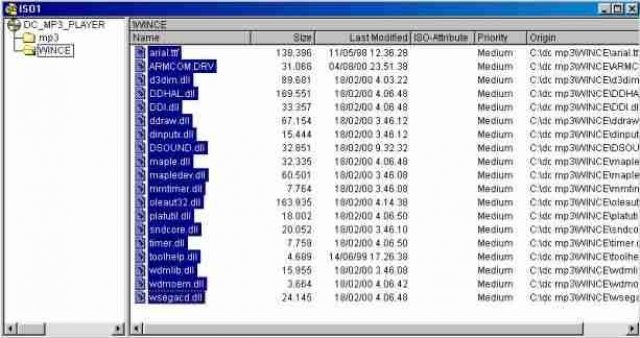
10)Ora andate nella cartella “mp3” e fate lo stesso procedimento descritto prima ma impostando la priorità su Alto “High” cosi i file mp3 verrano masterizzati per ultimo e questo ciò serve per non “sforzare” la lente del DC durante il caricamento delle canzoni J.
11)Ora avete finito di settare la priorità di tutti i files e potete date il via alla masterizzazione tanto per cominciare cliccate il tasto e si aprirà la finestra seguente:

Impostate la velocità 2x cosi è piu sicuro che non venga “bruciato” il cd e si ha una corretta masterizzazione, inoltre come avrete notato dalla foto ho tolto “Finalize CD” cosi volendo posso aggiungere altri mp3 in futuro J !!
Se volete aggiungere mp3 dopo aver finito di masterizzare basta andare sulla scheda “Multisession” e selezionare l’opzione “Continue Multisession Disk” in italiano “Continua disco multisessione” e mi raccomando quando fate cosi fate in modo che il formato Mode1-level 2 sia uguale a quello della precedente sessione registrata e le canzoni mp3 nella cartella “mp3”.
12)Ora non avete altro che premere il tasto WRITE e aspettare che finisca il processo di masterizzazione.
13)Prendete L’Utopia Boot Disk caricatela nel DC e dopo mettete il Cd appena masterizzato et Voilà gustatevi in pieno le vostre canzoni schiacciando il tasto A sul pad del DC!!!! J
PS: Non mi dichiaro in alcun modo responsabile dei danni sulla vostra DC, l’esperimento è stato condotto da me personalmente e non ho avuto nessun problema.